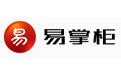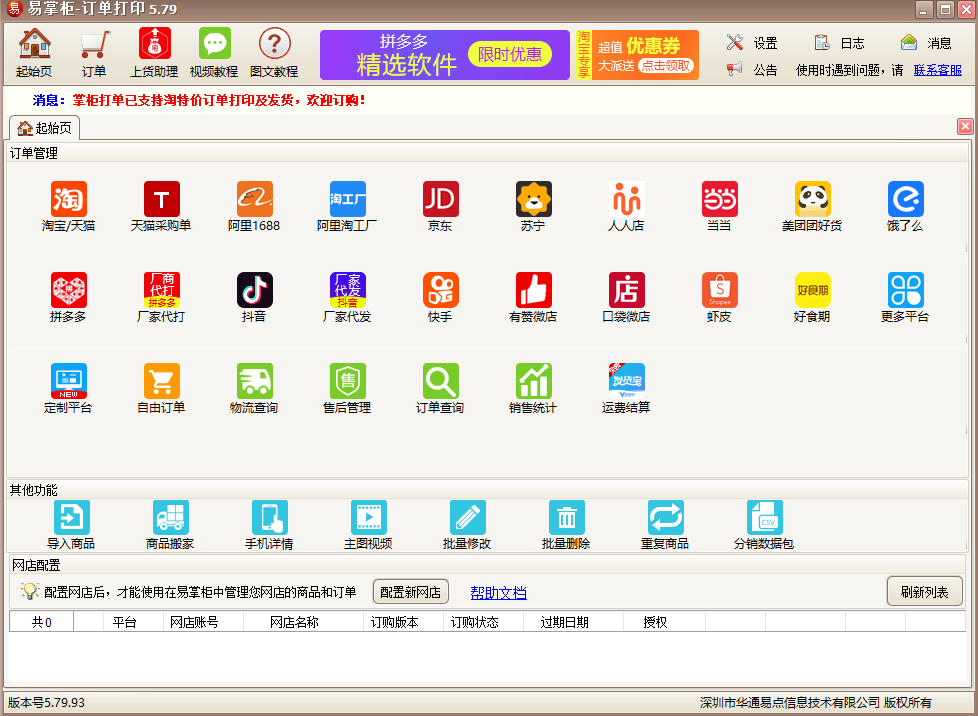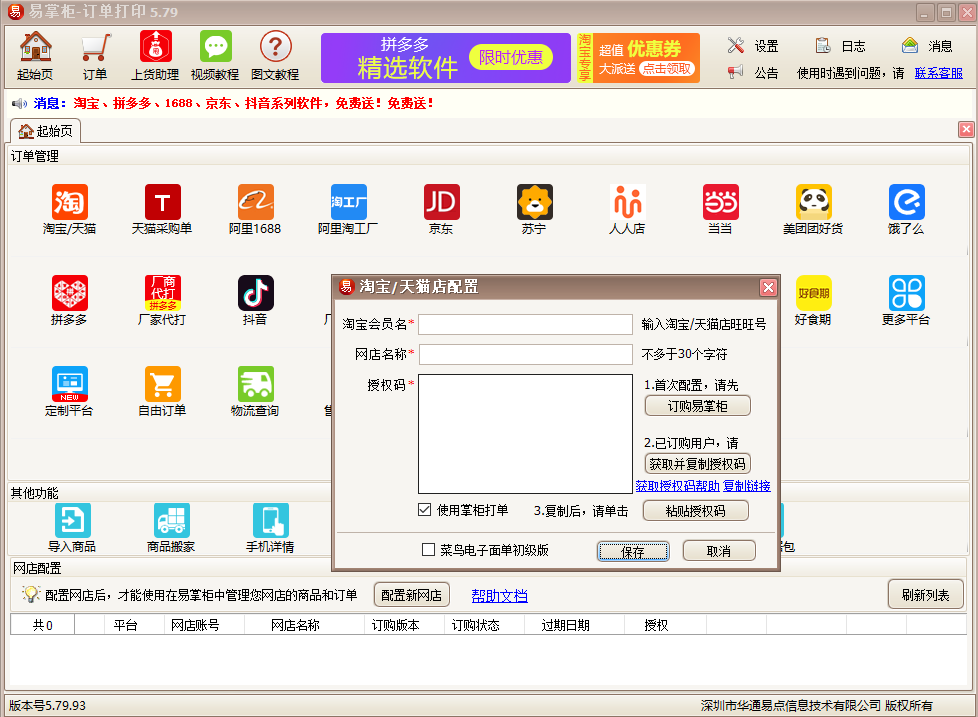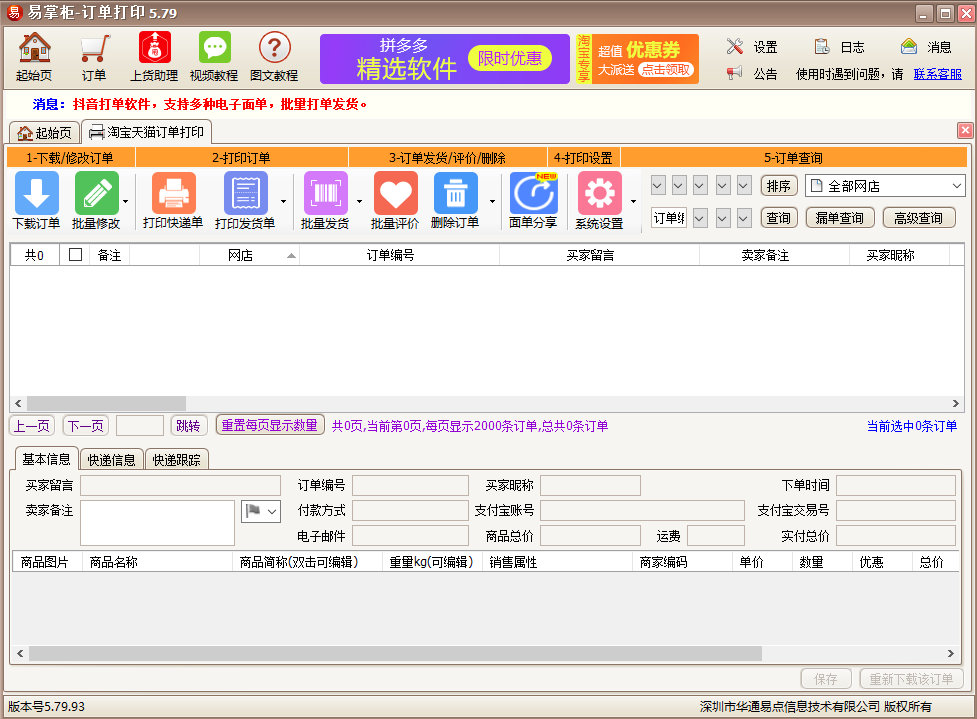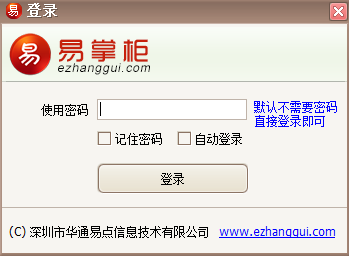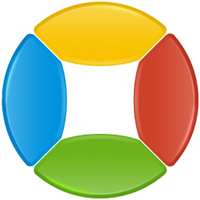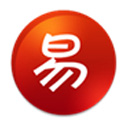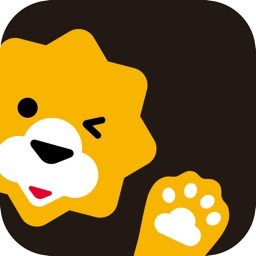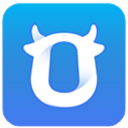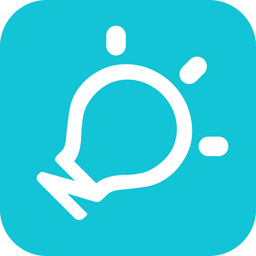易掌柜使用教程-通用版
1.登录易掌柜
不需要输入使用密码,直接点击【登录】按钮即可登录

2.店铺配置
a.登录易掌柜后,点击【配置新网店】按钮 ,选择需要登录的网店平台,以拼多多为例,如下图所示。(如需绑定多店铺,只需重复该步骤,登录绑定多个店铺即可)


b.点击【下一步】确认之后,填写店铺配置信息,如下图所示,以拼多多店铺为例,信息填写完成后点击保存即可。

3.设置取号店铺
【系统设置】-【打印设置】,设置取号的店铺:

当所有店铺使用同一个拼多多店铺的拼多多电子面单打印时,选择相应的店铺:

若选择【设置不同店铺用不同拼多多店铺打印】,点击【分配可打印店铺】按钮,设置每个店铺对应的打印店铺:

4.下载订单
a.选择需要打印订单平台,如下图,以拼多多为例,点击【下载订单】按钮,进入下载页面

b.点击【下载订单】按钮,进入下载设置,3种下载方式,根据自己的需求选择即可,请注意每种下载方式的备注。


5.批量打单
a.勾选需要打印的订单,然后点击【打印快递单】,进入快递打印设置页面,如下图所示:

b.进入快递打印设置页面,根据店铺实际情况选择选项

c.点击设置【设置商品信息】,进入商品信息设置页面,根据需求勾选即可

6.批量发货
勾选已经打印的订单,然后批量发货 ,如下图所示:

 天极下载
天极下载